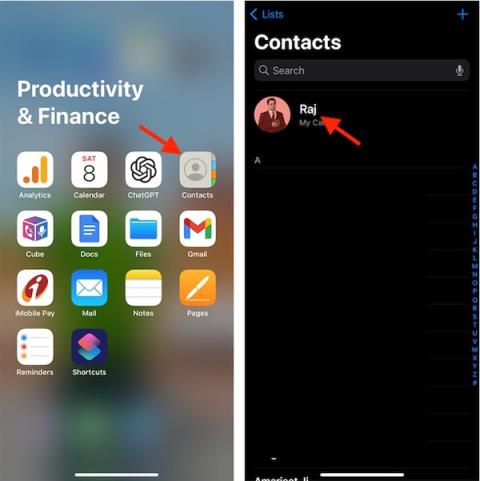V systému iOS 17 existuje funkce pro vytváření plakátových fotografií pro kontakty na iPhone, včetně vašeho kontaktního čísla a kontaktního čísla druhé osoby. Tato fotografie kontaktu se zobrazí při volání FaceTime na iPhone. A kromě výběru fotografií v albech jako kontaktních fotografií na iPhone, můžeme vybrat emotikony jako kontaktní fotografie na iPhone. Níže uvedený článek vás provede vytvořením kontaktních emoji fotografií na iPhone.
Pokyny pro vytváření obrázků plakátů emodži pro kontakty iPhone
Krok 1:
Nejprve klikněte na aplikaci Kontakty v telefonu a poté klikněte na Kartu kontaktu . Nyní klikněte na své kontaktní číslo.

Krok 2:
Klikněte na Kontaktní fotografii a plakát a poté klikněte na Upravit pro úpravu fotografie kontaktu.

Krok 3:
Nyní uživatelé kliknutím na ikonu plus níže vytvoří novou fotografii kontaktu na iPhone. Poté kliknutím na ikonu Memoji níže upravte.

Krok 4:
Zobrazuje emotikony, ze kterých si můžete vybrat pro svou fotografii kontaktního plakátu. Klikněte na požadované emoji a poté klikněte na ikonu kruhu níže, abyste změnili barvu pozadí obrázku kontaktního plakátu na iPhone.

Krok 5:
Jakmile si vyberete obrázek emoji, který se vám líbí pro váš kontakt, pokračujte kliknutím na Pokračovat. Poté klikneme na Aktualizovat a změníme plakát pro kontaktní číslo na vašem iPhone.